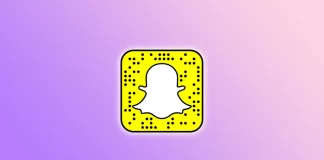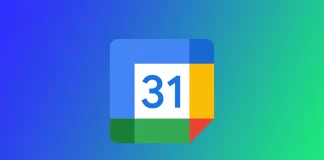tabtv international
如何在谷歌文档中添加边框
谷歌文档提供了许多特性和功能,帮助你把你的想法变成现实。其中一个功能是为你的文本添加边框的能力,这可以帮助突出重要信息,使你的文件看起来更专业。要做到这一点,你有几个工具,包括内置的单个段落的边框,行的分隔符,或在图像周围创建边框的能力。让我们仔细看看这个。
如何在谷歌文档中为段落添加边框
在谷歌文档中为段落添加边框,可以帮助吸引人们对重要信息的注意,创造视觉上的兴趣,并使你的文档看起来更专业。要做到这一点,你需要以下条件:
打开Google Docs,创建一个新的文件或打开一个现有的文件。
点击并拖动你的光标,突出你要添加边框的段落。如果你想给多个段落添加边框,请选择所有的段落。
点击工具条上的 "格式 "按钮。
在下拉菜单中,悬停在段落样式上。
然后选择边框和阴影。
选择你想添加的边界类型。几个选项包括实线、虚线、双线,以及更多。你还可以通过点击边框样式旁边的色块来选择边框的颜色。
自定义你的边框设置。一旦你选择了你的边框的类型和颜色,你可以进一步定制你的边框设置。例如,你可以通过点击重量旁边的下拉菜单来改变边框的厚度。调整边距设置可以让你改变你的文字和边框之间的距离。而且你可以选择边框的位置。
最后,点击 "应用 "按钮,将你的边框应用到你选择的段落。
在你添加这些边框后,你可以用上面的步骤来编辑它们。你需要进入边框设置菜单,并且,选择新的设置,然后点击应用。注意,通过这种方式,你可以添加边框,例如,只在两侧或段落之间添加边框;不要害怕试验你的文本的外观。
如何在谷歌文档中为图片添加边框
在谷歌文档中为图片添加边框可以帮助吸引人们的注意力,使它们在你的文档中脱颖而出。下面是关于如何在谷歌文档中为图片添加边框的分步指南。
打开Google Docs,创建一个新的文件或打开一个现有的文件。
点击工具栏中的插入,选择图像,然后选择你想使用的图像,就可以插入你想添加边框的图像。你也可以直接将图像拖放到你的文档中。
点击图像以选择它。
点击工具栏上的铅笔按钮,选择边框的颜色。
当你选择了你想要的颜色,你的图片周围的边框就会出现这种颜色。你也可以用工具菜单中的专用按钮来编辑边框。通过一点创意和实验,你可以用边框来增强你的文档的整体外观,使你的图片变得更加突出。你也可以将这种方法应用于谷歌文档中的图表或其他元素。
如何在谷歌文档中的段落之间添加一行字
如果在段落周围创建边框不是你的任务,而你想在视觉上将段落彼此分开,在文本中添加一个分隔符可以帮助你。在Google Docs中,它被称为水平线。你可以使用插入菜单在所需的段落之间添加它。要做到这一点,你需要:
打开Google Docs,创建一个新的文件或打开一个现有的文件。
输入你想在段落之间添加一行的文本。
将你的光标放在你想在段落之间添加线条的地方。
点击工具栏上的插入按钮。
从下拉菜单中选择水平线。
一条线将被添加到你的文档中你的光标所处的位置。你可以通过向左或向右拖动其端点来调整该线的长度。
如果你想让段落之间的线条有更多的自定义变化,你可以使用绘图工具。它允许你手动绘制自定义的线条和形状,插入到你的文件的段落之间。
要使用它,你需要按插入键,然后选择图纸。
一个编辑器将打开,你可以从可用的形状和元素中选择,或上传一个自定义图像,以创建你自己独特的段落之间的分隔符。
为什么要在Google Docs中添加边框?
在Google Docs文档中添加边框可以有多种用途,这取决于你所创建的文档的背景和类型。以下是你可能需要在Google Docs中添加边框的一些原因:
视觉吸引力:为文件添加边框的一个最明显的原因是使其看起来更有视觉吸引力。边框可以帮助分割大块的文字或图像,创造一个视觉层次,并为你的文件增加结构。使用不同的边框和风格,你可以创造一个独特的外观和感觉,反映你的品牌、个人风格或文件的目的。
强调:边框也可以强调你文件中的特定元素。例如,你可以在一句话、一个推荐信或一个行动呼吁的周围添加边框,使其从其他文本中脱颖而出。同样,你也可以在图片或图表周围添加边框,以吸引人们的注意力,使其更令人难忘。
组织:边框也可以帮助组织你的内容,使其更具有可读性。例如,你可以用边框来创建一个与文件主体分开的侧边栏或文本栏。这可以帮助分割文本,使其更容易扫描和阅读。
塑造品牌:如果你是为一个企业或组织创建文件,添加边框可以是加强你的品牌的一种方式。你可以使用你的颜色、字体和风格创造一个一致的外观和感觉,反映你的品牌形象。这可以帮助建立品牌识别,并加强你的品牌信息传递。
专业性:最后,为你的文件添加边框可以使它看起来更专业。无论你是在创建一个报告,一个提案,还是一个演示文稿,添加边框可以帮助向你的听众表明你在文件的设计上花费了时间和精力。这可以帮助你的听众建立信任和可信度,使你的文件更有说服力。
总之,在你的Google Docs文档中添加边框可以达到几个目的,从视觉吸引力和强调到组织、品牌和专业精神。使用谷歌文档中的各种边框选项,你可以创建一个看起来光鲜、可读和有视觉吸引力的文档。
如何激活Facebook的约会
脸书约会是脸书应用中的一项功能,允许用户创建一个约会档案。并与同样选择了约会功能的其他Facebook用户交流。其使用方法与Tinder相当类似。
由于Facebook约会使用用户约会资料上的信息和偏好。以及在Facebook上的活动来建议潜在的匹配。用户可以查看和喜欢或评论其他用户的约会档案,如果双方用户都表现出兴趣,他们可以开始对话。
如何开始使用Facebook约会?
要开始使用Facebook约会,你必须至少年满18岁并安装了Facebook应用程序。然后你需要遵循这些步骤:
打开Facebook应用程序。
然后打开菜单部分,选择约会。
点击 "开始 "按钮。
然后你必须建立你的个人资料,填写所有项目,并输入你的姓名、年龄、性别、城市和大学。
然后指定你想认识的人,一个女人,一个男人,或所有人。
同时,同意使用条款并说明你的位置。
选择你的身高,并说明你是否有孩子。
然后你需要选择一张照片并点击下一步。
为了完成你的注册,你需要点击确认。
然后在这些步骤之后,你将能够选择一对夫妇。你也可以跳过这些设置,如果需要,以后再填写。但是这些信息对于找到一个感兴趣的人来说可能是必要的。
如何定制Facebook的约会?
你可以通过以下步骤定制你的Facebook约会资料和偏好:
打开Facebook应用程序,点击底部角落的三条横线。
向下滚动并点击 "约会"。
点击你的约会资料右上角的 "编辑"。
在设置部分,你可以定制 "理想匹配 "和 "常规 "部分。
在 "理想匹配 "部分,有以下选项:与你的距离(你必须说明你的潜在伴侣可以有多远的距离)。性别年龄高度所用语言教育水平他们的孩子
宗教观点
在 "常规 "部分,有以下选项:添加Instagram与朋友分享服务
帐户设置(通知、隐私设置、暂停或删除资料)。
从这里,你可以定制你的约会资料的各个方面,包括你的照片、简历和兴趣。你还可以回答关于你的个性和喜好的问题,并选择各种提示,以帮助其他用户更多了解你。如果您将您的Instagram帐户链接到您的约会资料,您可以选择显示哪些Instagram照片。
如何删除Facebook的约会资料?
如果你想删除你的Facebook约会资料,请遵循以下步骤:
打开Facebook应用程序,点击底部角落的三条横线。
点选 "约会"。
点击右上角的 "设置 "图标。
向下滚动并点击 "常规"。
点选 "删除个人资料"。
确认行动。
一旦你删除了你的Facebook约会资料,你的资料信息、信息和活动就会被删除,并且无法找回。然而,你的常规Facebook个人资料和活动不会受到影响,你仍然可以照常使用Facebook应用程序。如果你想在删除后返回,你必须等待大约一个星期。这个选项只有在一段时间后才能使用。
我在Facebook约会的经历
在我开始描述我的经历之前,你应该知道,我不喜欢这样的服务,有几个原因。所以我有一些抱怨。
首先,值得强调的是,Facebook的约会功能相当容易使用。这一点很重要,因为考虑到Facebook的许多功能令人困惑,需要花点时间才能弄清楚。而Facebook Dating则不是这样,它的界面简单明了。
使用的算法与Tinder非常相似。你必须向左滑动才能跳过,向右滑动才能喜欢。这就是为什么Facebook Dating对我来说是弱点。因为它的功能有限。与其他一些约会软件相比,Facebook Dating的功能和定制选项较少。
Facebook约会仍然相对较新,所以用户可能比更知名的约会软件少。
如果你想尝试,并且对这种交流方式感到舒服,Facebook约会可能不是最糟糕的选择。
这里有一些使用Facebook约会的额外提示:
花点时间用准确的信息完成你的个人资料,因为这将有助于你找到兼容的匹配。
使用Secret Crush功能,表示对你在Facebook或Instagram上认识的人感兴趣。
将你的Instagram账户连接到你的Facebook约会资料,以展示更多照片并分享你的兴趣。
在开始对话之前,使用 "感兴趣 "按钮来表示对某人感兴趣。
要尊重和注意其他用户,并向Facebook的支持团队报告任何可疑的活动。
总的来说,Facebook约会的工作方式与其他许多约会应用程序一样,专注于帮助你与基于共同兴趣和喜好的潜在匹配对象建立联系。因此,你总是可以尝试与某人建立联系。如果没有,那就去找别的应用程序。
如何在Snapchat上建立一个群组
Snapchat是一个流行的社交媒体平台,允许用户发送照片、视频和信息,这些信息在观看后会消失。虽然该应用主要是为一对一的沟通而设计,但它允许你创建群聊。
通过Snapchat上的群聊,你可以轻松地与多达100个朋友同时保持联系并分享你的经历。它让你与你所爱的人保持联系,创造一种社区感,并实时分享时刻。
管理群组也很容易。你可以改变组的名称,自定义其设置,并将通知静音。
因此,让我们仔细看看如何在Snapchat上创建和管理小组。
如何在Snapchat上创建一个群聊
如果你想在Snapchat上创建一个群聊,你可以按照以下步骤进行:
在你的智能手机上打开Snapchat,并进入聊天记录标签。
然后点击蓝色按钮,创建一个新的聊天。
之后,点选新群组,选择你想添加的朋友。只要点击他们的名字。你会看到旁边出现一个蓝色复选标记。
最后,点击与群组聊天。
一旦你完成了这些步骤,你就可以开始交流了。
如何更改Snapchat上的群组名称
自定义您的群组聊天最明显的方法是改变其名称。下面是方法:
进入你的群组聊天,点击顶部的名称。
然后再次点击它的名字。
最后,输入一个新的名字,并点击保存。
这可以帮助保持谈话的条理性,并容易与其他小组区分开来。
如何在Snapchat群组中添加成员
在Snapchat上向群组聊天添加成员是一个简单的过程。因此,请遵循这些步骤:
打开你的Snapchat小组,点击添加成员。
然后从你的列表中选择某人,并点击完成。
你也可以通过点击邀请将成员加入你的Snapchat群。该应用程序会自动创建一个邀请链接,与你使用其他社交网络的朋友分享。一旦新成员被添加,你可以在群组聊天中给他们发消息,通知他们。他们可以看到他们被添加之前的整个聊天记录。
如何将某人从你的Snapchat组中删除
如果你的Snapchat群组中的某人造成了问题,或者你不再希望他们成为对话的一部分,你可以删除他们。下面是方法:
在你的智能手机上打开Snapchat,并导航到你想移除某人的群聊。
您将在聊天屏幕的顶部看到小组名称。点击它,进入群组信息屏幕。
你会在小组信息屏幕上看到一个当前成员的列表。找到你想删除的成员。
然后点击并按住他们的名字,直到打开选项列表。
之后,选择从组中删除。
最后,通过点选 "移除 "来确认这一行动。
一旦成员被移除,他们就不能再看到群组聊天或其内容。他们不会被通知已被移除,但他们会注意到,他们不能再访问聊天。
其他Snapchat群组的设置情况如何?
在您的群聊资料中,您还可以自定义其他设置。你可以通过点击右上角的三个点图标并选择聊天设置来达到。
接下来,你会看到所有可用的选项:
从聊天记录中清除。这意味着你将把这个群组聊天从一般标签中隐藏起来。
锚定对话。你可以把这个组锚定在列表的顶部,以便快速到达。
消息通知。在这里你可以设置通知的参数。
通知声音。在这里你可以改变你的群组聊天通知的声音。
游戏和迷你通知。当你的小组加入一个游戏时,你不会收到通知。
这就是了。正如你所看到的,在Snapchat上创建和管理你的小组并不复杂。
如何删除一个Bumble账户
Bumble很受欢迎,而且与其他约会服务不同,因为它的独特功能允许女性在与潜在的匹配对象进行对话时采取第一步。这使得它在厌倦了在其他约会软件上收到男性不需要的信息的女性中很受欢迎。
但是,尽管Bumble有这么多很酷的功能,如果你已经找到了你的爱情和幸福,你就几乎不再需要这项服务了。这就是为什么你可能想知道如何正确删除你的Bumble账户。
坦率地说,这是一个简单的过程。然而,在进行之前,备份关键信息或消息是至关重要的,因为删除账户的过程是不可逆的。
因此,这里是如何工作的。
如何使用应用程序删除一个Bumble账户
如果你想用智能手机上的应用程序删除你的Bumble账户,这里是你应该做的:
首先,打开Bumble,确保你已经登录了你的账户。
之后,进入你的个人资料标签,点击右上角的齿轮图标,打开设置。
然后向下滚动并点击删除账户。
选择你做出这个决定的原因。
最后,确认删除。
一旦您确认您想删除您的账户,Bumble将删除您所有的账户数据,包括匹配和信息。您的个人资料将不再对其他用户可见,而且您也不会再收到来自该应用程序的通知。如上所述,删除账户的过程是不可逆的,所以在进行之前要确保你有信心。
如何通过网站删除一个Bumble账户
你也可以通过其网站删除你的Bumble账户。所以请按照以下步骤操作:
打开您的网络浏览器,访问Bumble。
然后根据需要登录你的账户。
之后,点击你的个人资料图标,选择设置。
向下滚动并点击删除账户。
最后,确认行动并遵循删除过程(输入验证码)。
Bumble也可能要求您提供反馈,说明您为什么要删除您的账户,但这是可有可无的。所以您可以跳过这一点。
Bumble的订阅情况如何?
值得注意的是,删除你在Bumble上的个人资料并不会自动取消你可能拥有的任何有效订阅。如果你已经订阅了一个付费的Bumble Boost订阅,你应该采取额外的措施来正确地取消它。如果不这样做,可能会导致您的账户被收取自动续订费用,即使在删除您的个人资料后也是如此。
为了避免任何不必要的费用,我们建议你在删除你的个人资料之前取消你的Bumble Boost订阅。这通常可以通过应用程序的订阅设置或联系Bumble的客户支持团队寻求帮助来完成。采取必要的步骤可以确保你不会再为你不再使用的服务被收取任何费用。
您可以暂时禁用您的Bumble账户吗?
是的,Bumble提供了一个选项,如果你想在不永久删除你的账户的情况下从这个应用程序中休息一下,可以暂时禁用你的账户。这就是所谓的Snooze。这个模式可以暂时将您的个人资料从所有Bumble模式中隐藏起来。但如果你启用它,你不会失去任何连接或聊天记录。你最近的约会对象会收到你正在休息的通知,所以他们知道你没有忽视他们。
因此,请按以下方法打开Bumble上的Snooze功能:
打开Bumble,进入你的个人资料标签。
然后点击右上角的齿轮图标,打开设置。
点击Snooze,选择在Bumble上隐身的时间。24小时72小时一个星期
无限期
最后,你可以为现有的匹配选择一个状态。
你可以随时重新激活你的账户,方法是重新登录应用程序,进入设置菜单,并点选停用打盹模式。
三星CU8000与CU7000相比,买哪种电视更好?
三星CU8000和CU7000电视属于水晶UHD系列(2023),是三星提供的最便宜的电视。经济型电视,这些电视的LED屏幕是由前几代的工厂生产的。这款电视的价格不高,不要惊讶,你可能会在这款电视中看到屏幕耀眼,特别是在黑暗中,但你也可以买到你喜欢的相当好的电视。在这些电视中,屏幕是由中国制造商制造的;电视会有什么样的显示屏是未知的。例如,有58CU7000电视模型;正如你所理解的,这个屏幕是58英寸的对角线。如果你看一下电视市场,这样的显示屏是由海信和TCL制造的;三星长期以来一直为其预算水晶UHD系列购买第三方显示屏。
三星CU7000和CU8000电视的区别
正如我前面写的那样,这些2023年的电视是同一个系列的;电视的价格也略有不同。CU7000型号更便宜;例如,55英寸电视55CU7000比55CU8000便宜约100美元。 为了使你更容易浏览这些差异,我将谈谈这些电视的主要参数,并注意它们之间的差异。
三星CU7000和CU8000显示器
不太注意显示器;它们都是一样的;它们是最便宜的屏幕,有EDGE背光,帧率为60赫兹。它们几乎没有屏幕变暗,或者相反,它们有,但你只能变暗一半的屏幕。这些电视中不会有黑色,只有灰色。这是LED的一个特点;如果你在灯光下看电视,你很可能对电视感到满意。颜色深度据称是10位(8位+FRC),可以显示约10亿个色调。实际显示屏的颜色深度为8比特,即可以显示1600万个色调;使用抖动(FRC),快速闪烁的背光理论上可以提高色调的数量,但实际上,它永远不会是10亿个色调。
三星CU7000和CU8000电视的根本区别
这些电视之间的差异有一个完整的清单。下面我将详细描述这些电视之间的每一个区别。
USB端口的数量:CU7000有一个USB端口,而CU8000有两个。对语音助手的支持:CU7000可以与语音助手一起工作。CU8000有内置的语音助手。不同的远程控制:UC7000遥控器TM2240A(不带麦克风的智能遥控器)。UC8000遥控器TM2360E有一个麦克风和太阳能电池板。
USB端口的差异。
CU7000只是决定只做一个USB端口。从技术上讲,做两个端口很容易,但这一定是个想法;UC8000有两个USB端口。
语音助理支持
语音助手只能控制CU7000电视。例如,如果你有一个Alexa dot,你可以告诉电视调高音量或切换频道。你需要通过三星的智能家居应用程序进行设置才能做到这一点。 对于CU8000电视,助手是内置在电视中的,你需要选择Alexa作为活跃的语音助手,你可以通过电视控制其他设备。例如,你可以通过使用电视遥控器,要求Alexa关闭房间里的灯。
遥控器的差异
CU7000配备了一个没有麦克风的遥控器,你不能用电视进行指令和语音控制。CU8000配备了一种新型的遥控器,体积较小,遥控器上有一个麦克风。你可以用语音控制电视,并与电视中内置的语音助手一起工作。遥控器还内置了一个太阳能电池板,用于给遥控器充电。
你意识到,UC7000电视的功能比UC8000电视少。但如果你不使用语音助手,你可以购买CU7000并节省一些钱。
其他差异
CU7000和CU8000之间还有一些其他区别;这些区别可能是在软件和物理层面;事实上,电视的主板是不同的。
CU7000电视不支持WiFi模块和LAN端口的待机电源。正因为如此,你将无法通过网络使用Alexa和其他语音助手来打开这台电视。你只能用遥控器或通过HDMI使用可以通过网络唤醒的额外设备来打开电视,而它们又会打开电视(Anynet必须在电视上打开)。CU8000有一个WOW和WOL功能,可以让你控制电视,远程打开电视。
三星CU8000和CU7000电视对比表
买哪种电视,CU7000还是CU8000?
CU8000电视有几个优点,我已经提到过了。UC8000,能够从电视上控制Alexa和谷歌助手,以及新的带麦克风的遥控器提供的语音控制功能,对我来说是显著的优势。但如果你买电视只是为了看视频,并且习惯于用遥控器控制电视,那么CU7000是可以接受的。
如何在三星平板电脑上进行屏幕截图
截图是一种快速和方便的方式来捕捉屏幕上的内容,无论是重要的信息,有趣的文章,还是有趣的备忘录。然而,这个过程可能因你使用的设备不同而不同。
如果你拥有一台三星平板电脑,有几种方法可以进行截图,知道使用哪种方法可能是一种挑战。在这篇文章中,我将引导你了解在三星平板电脑上进行屏幕截图的不同方法。无论你喜欢使用硬件按钮、手势还是语音命令,你都能找到最适合你的方法。
所以,让我们开始吧!
方法1:硬件按钮
在三星平板电脑上拍摄屏幕的最简单和最常见的方法是使用硬件按钮。以下是如何做到这一点:
在你的三星平板电脑上找到电源和音量降低按钮。
同时按住两个按钮,直到屏幕闪亮或听到相机快门声。
要在带有Home键的三星平板电脑上进行截图,可以同时按住电源和Home键。
屏幕截图将被保存到你设备上的图库应用中。请记住,如果你不同时按下按钮或按下按钮时间过长,你可能无法捕捉到屏幕截图。相反,你启动电源或Bixby菜单。
方法2:手掌刷卡
如果你觉得按按钮很困难,你也可以用手掌滑动的手势在你的三星平板电脑上进行截图。以下是如何启用该功能并进行截图:
进入你的三星平板电脑的设置应用程序。
向下滚动到高级功能并选择它。
然后导航到运动和手势。
寻找Palm swipe to capture选项,并将其打开。
一旦启用,将你的手从左到右(或反之)划过屏幕,就可以进行截图了。
确保你的刷卡方式正确。如果你的手掌刷卡没有被发现,平板电脑就不会进行截图。
此外,你应该知道,由于硬件限制,Galaxy Tab S6 Lite不支持掌上电脑刷屏功能。然而,你仍然可以使用按键或空中命令菜单进行截图。
方法3:使用S Pen
如果你的三星平板电脑配备了S Pen,你就有了一个额外的方法来使用屏幕书写功能进行截图。下面是方法:
导航到你想截图的屏幕。
拿出你的S Pen,当你取出它时,点击屏幕上的Air命令菜单图标。
从菜单中点选屏幕书写选项。
你的平板电脑会自动对你所在的页面进行截图,你会在屏幕上看到它与编辑工具的工具栏。
如果你愿意,可以使用S笔在截图上写字或画画。你可以选择各种笔的样式和颜色。
当你完成后,点击 "保存 "将屏幕截图存储在你的图库应用程序中。即使你没有在截图上写字或画画,它仍然会被保存在你的图库中。
使用S Pen的屏幕书写功能,是快速拍摄屏幕截图和做笔记或注释的绝佳方式。你可以用它来突出一个页面的特定部分,或为你的屏幕截图添加个人色彩。
方法4:Bixby语音
如果你的三星平板电脑配备了Bixby Voice,你也可以用语音命令来拍摄屏幕截图。下面是方法:
按住侧面或Bixby按钮,或说 "嗨,Bixby",就可以在三星平板电脑上激活它。
对Bixby说 "截图 "或 "捕捉屏幕"。
Bixby会进行截图,并将其保存在设备上的图库应用中。
方法5:智能选择
三星平板电脑还提供一项名为 "智能选择 "的功能,允许你对屏幕上的特定区域进行截图。下面是如何使用它:
在你的三星平板电脑上找到智能选择功能。
你可以通过从屏幕顶部向下滑动并从快速设置菜单中选择智能选择,或者用S Pen打开空中命令菜单来实现。
选择你要捕捉的区域的形状,并将其拖到你要截图的屏幕部分。
屏幕截图将被保存在你的设备上的画廊应用程序。
这就是了。正如你所看到的,在三星平板电脑上截图是很容易的,可以通过几种方式完成。无论你喜欢使用硬件按钮、手势还是语音命令,三星平板电脑都能满足你的要求。
如何使VLC成为Mac上的默认播放器
Mac上的默认媒体播放器是QuickTime Player。QuickTime Player是一个内置的媒体播放器,预装在所有Mac电脑上。它能够播放各种音频和视频格式,包括MP3、MP4、MOV和许多其他格式。然而,你可能要考虑用不同的媒体播放器(如VLC)取代QuickTime Player,这有几个原因。
虽然QuickTime Player可以处理许多常见的文件格式,但它不支持一些不太常见的格式或编解码器。QuickTime Player不提供更高级的编辑选项,如添加效果、转场或标题。因此,你可以将QuickTime Player改为另一个媒体播放器,如VLC。
怎样才能使VLC成为Mac上的默认播放器?
要使VLC成为你的Mac上的默认媒体播放器,请遵循以下步骤:
首先,你应该在Mac上安装VLC播放器。一旦你按照链接,点击 "下载"。
然后将VLC图标拖入该文件夹。
一旦下载完成,右键点击你想打开的视频。
接下来,选择 "获取信息"。
点击 "与之打开"。
从下拉列表中,选择VLC播放器。
一旦你完成了这些步骤,你双击的任何媒体文件将自动在VLC中打开。如果你想把默认的媒体播放器改回原来的播放器,你可以重复这些步骤,取消勾选 "使用VLC作为默认播放器 "的选项。
在为你的Mac选择视频播放器时,你应该考虑什么?
在为你的Mac选择视频播放器时,你应该考虑以下因素:
支持的文件格式
不同的视频播放器支持不同的文件格式。你应该选择一个支持你需要播放的文件格式的播放器。
播放功能
视频播放器可以提供广泛的播放功能,如调整播放速度,应用视频过滤器,或添加字幕。考虑哪些功能对你很重要,并选择一个提供这些功能的播放器。
定制选项
一些视频播放器允许定制用户界面或播放设置。如果你喜欢个性化你的媒体播放器,请选择一个提供定制选项的播放器。
价格
虽然有许多免费的视频播放器,但有些可能需要付费订阅,或提供额外的功能,需要付费。考虑你的预算,并选择一个符合预算的播放器。
总的来说,你选择的视频播放器应基于你的具体需求和偏好,你可能需要在找到最适合你的选项之前尝试几个不同的选项。
为什么在Mac上选择VLC默认播放器?
你可能想选择VLC作为你的Mac上的默认媒体播放器,有几个原因:
支持广泛的文件格式
VLC以能够播放各种媒体文件格式而闻名,包括MP4、AVI和MKV等流行格式,以及其他媒体播放器可能不支持的不太常见的格式。如果你经常遇到其他播放器无法处理的媒体文件,这可能特别有用。
可定制的播放选项
VLC为播放提供了一系列可定制的选项,如调整播放速度,改变长宽比,以及应用视频过滤器。这可以让你根据自己的喜好微调你的播放体验。
免费和开放源代码
VLC是一个免费的开源媒体播放器,这意味着它可以被下载和使用,不需要任何费用,而且其源代码可供任何人检查和修改。
高级功能
VLC提供先进的功能,如转换文件、通过网络流媒体和记录桌面活动的能力。
总的来说,选择VLC作为你的Mac上的默认媒体播放器可以提供广泛的好处,从它对文件格式的广泛支持到它的高级功能和跨平台兼容性。虽然QuickTime Player是一个可靠的媒体播放器,可以满足基本的播放需求,但对于有更多高级多媒体需求的用户或重视灵活性和自定义选项的用户来说,VLC可能是一个更好的选择。
Mac上的VLC播放器的缺点是什么?
虽然VLC是一个受欢迎的多功能媒体播放器,但在我看来,在Mac上使用它时,有几个缺点需要考虑。
当你开始使用它时,界面看起来相当复杂。因为有大量的选项和按钮。另外,当我制作大型视频时,它有点迟钝,但不是关键。
VLC可能不像QuickTime Player那样与其他苹果应用程序(如iTunes或Apple TV应用程序)整合得那么好。
为了方便使用,VLC会给你提供你需要的一切。但说实话,评价这个媒体播放器并不完美,但仍然不坏。
如何在Snapchat上进行屏幕录制
Snapchat用户有很多理由使用屏幕录制。例如,在使用不同的面具创建一个故事时,创作者无法保存它。另外,Snapchat上的内容往往是令人兴奋和独特的。但由于内容在24小时后就会消失,有些东西是值得保存的。
你不需要安装一个第三方应用程序来做这件事。你可以使用OiS和安卓设备上的内置屏幕录制功能。
用iPhone录制Snapchat视频该怎么做?
要在iPhone上录制Snapchat视频,你可以按照以下步骤进行:
打开设置应用程序。
然后选择控制中心。
点击屏幕录像机选项的+图标。
然后打开Snapchat应用程序和你想要录制的故事。
然后从右上角向下滑动。
点击屏幕录制图标,3秒钟后,录制将开始。
然后向后滑动。
一旦你完成了Snapchat视频的录制,再次点击屏幕录制按钮来停止它。
在这些步骤之后,视频将立即被保存到画廊。你可以使用内置功能打开并编辑它。你可以修剪视频,应用过滤器,或添加元素。或者根据需要使用第三方编辑应用程序。
使用安卓设备录制Snapchat视频该怎么做?
要在安卓设备上录制Snapchat视频,你可以按照以下步骤进行:
首先,进入你的安卓手机内置的屏幕记录器功能。
接下来,打开Snapchat应用程序,选择你想录制的视频。
滑动屏幕,打开控制面板。
点击位于手机屏幕底部的 "屏幕录像机",开始播放视频。
一旦你完成了录制,点击录制栏上的红色 "停止 "按钮。视频将被保存在你的设备内存中,以便将来查看。
然后你可以在画廊里找到这个视频。之后,你可以对视频做任何你需要做的事情。
你能分辨出是否有人在你的Snapchat屏幕上录制你的帖子或故事吗?
当有人在Snapchat上对你的照片或故事进行截图时,该应用会自动向你发送一条通知信息。该通知会告诉你是哪位用户拍摄的截图。
此外,如果用户进行屏幕录制,你也会得到同样的通知。因此,无论你是简单截图还是启用屏幕录像,内容创作者都会知道。
如果你对用户的故事进行截图或屏幕录像,这些信息也会显示在你的聊天中。因此,不要指望如果通知被禁用,没有人会注意到这一点。
Snapchat的规则说,有必要确保用户内容的安全。
如何在不通知的情况下录制Snapchat视频?
Snapchat有一个内置功能,当有人对其进行截图或录制视频时,会通知创作者。但如果你需要对Snapchat故事进行屏幕录制或截图,也有办法绕过这个问题。
开启飞行模式
在录制前启用飞行模式,可以防止原主人收到任何通知,因为它可以阻止来电和互联网访问。然而,你需要提前加载Snapchat视频才能使用这种方法。
与网络断开连接
在这种情况下,重要的是切断智能手机与Wi-Fi和蜂窝网络的连接。因为如果你只关闭Wi-Fi,智能手机会自动选择其他接入点。如果你在Snapchat上查看故事,这个方法就会有效。然后关闭网络,打开屏幕录像,然后关闭该应用程序。之后,你可以再次打开Wi-Fi。
使用另一个手机或摄像设备进行录制
很明显,这种方法并不理想。与人分享后再删除也是可以的。如果你需要进行屏幕录制来存储视频,这种方法是不好的,因为视频的质量会降低。
与此同时,还有第三方应用程序,但在我看来,最好不要使用它。因为为了进行匿名的屏幕录像,你必须向这些开发商提供访问数据。因此,第三方可以掌握你的数据。
如何恢复谷歌日历中的事件
可能有这样的情况:你不小心删除了一个事件或由于同步问题而丢失了它。丢失一个事件可能是令人沮丧的,特别是如果它是一个你不能错过的重要事件。幸运的是,恢复谷歌日历中被删除的事件是一个简单的过程,可以快速完成。
如何恢复桌面上的谷歌日历事件
当你从Google Calendar中删除一个事件时,它不会被永久删除,而是被移到垃圾箱文件夹中。谷歌日历中的垃圾箱与Gmail中的垃圾箱工作原理类似。所有被删除的事件在被永久删除之前,都会在垃圾桶文件夹中储存一段时间。你可以通过以下步骤直接从这个文件夹恢复事件:
在你的电脑上用任何方便的浏览器打开谷歌日历。
点击屏幕右上角的齿轮图标,进入菜单。
点击 "垃圾桶"。
在左侧列表中选择所需的日历。
在垃圾桶文件夹中,选择你要恢复的事件,然后点击恢复,将事件移回你的日历。
现在,恢复的事件将在你的日历上可见。
由于谷歌日历是一个网络应用,你通过浏览器使用,所以不同平台之间的指示没有区别。你还可以用复选标记选择多个事件,同时恢复许多事件。
你应该记住的另一件事是,你只能把你的发明放在垃圾桶里一段时间,之后就会被永久删除。
如何恢复移动应用程序上的谷歌日历事件
恢复 "垃圾箱 "文件夹中的事件只能在桌面版的谷歌日历上进行,因为移动应用程序上没有这个功能。然而,你可以在移动设备上访问你的谷歌日历,查看任何未被删除的事件。
如果您不小心删除了移动设备上的事件,您仍然可以通过访问桌面版谷歌日历上的 "垃圾箱 "文件夹来恢复它。要做到这一点,请按照上一节中提到的步骤,在桌面版上访问和恢复事件。
值得注意的是,谷歌日历中的 "垃圾桶 "文件夹只存储30天的删除事件。过了这个期限,它们将被永久删除,无法恢复。因此,建议你定期检查谷歌日历桌面版的 "垃圾箱 "文件夹,以确保你不会丢失任何重要的事件。
被删除的事件在垃圾箱中保留多长时间
默认情况下,谷歌日历中删除的事件会在 "垃圾箱 "文件夹中保存30天。在这段时间内,你可以通过从 "垃圾箱 "文件夹中选择事件并点击 "恢复 "按钮,快速恢复任何被删除的事件。这项功能在桌面版《谷歌日历》中可用,但在移动应用程序中不可用。
值得注意的是,通过自动程序删除的事件,例如当一个经常性事件系列结束或被取消时,可能会更快地从 "垃圾箱 "文件夹中删除。系统可能会识别出这些事件不再需要,并删除它们以释放空间。
此外,如果你有一个G套件账户,或者你的谷歌日历与谷歌工作区账户相连,那么删除事件的保留期可能会超过30天。这是因为这些账户的管理员可以设置保留策略,指定被删除的事件在被永久删除之前应在 "垃圾箱 "文件夹中保留多长时间。
还值得注意的是,如果你从 "垃圾箱 "文件夹中手动删除一个事件,它将被永久删除,无法恢复。因此,在删除事件时一定要谨慎,并定期检查 "回收站...
如何在你的浏览器中打开阅读器模式
阅读模式是许多现代网络浏览器中的一项功能。阅读模式的目的是提供一个更愉快的阅读体验,同时消除你正在浏览的网页上的杂乱和干扰因素。这使你更容易专注于你想要阅读的内容,并允许你根据自己的喜好定制字体大小、字体类型和背景颜色。
在大多数流行的浏览器中,如Mozilla Firefox、Microsoft Edge和Opera,你的电脑的阅读模式也是类似地启用。你需要点击地址栏上的按钮。谷歌浏览器没有内置的阅读模式功能。你需要按照几个步骤来添加一个阅读模式按钮。Safari浏览器也相当容易管理。此外,读者模式也可以在你的iPhone或iPad上使用。它是流行的浏览器中唯一具有移动应用阅读模式功能的浏览器。
如何在使用Mac的Safari浏览器中启用阅读器模式?
要在使用Mac的Safari浏览器中启用读者模式,你需要遵循以下步骤:
在你的Mac上打开Safari浏览器。
导航到你想要阅读的网站。
在顶部,选择 "查看 "部分。
然后从列表中选择 "显示阅读器"。
你也可以使用地址栏中的读者模式按钮。
然而,这个按钮只有在你使用过几次 "读者模式 "后才会显示。你也可以使用键盘快捷键来启用读者模式。按 "Command + Shift + R "来切换读者模式的开启和关闭。
你必须按照同样的步骤来关闭使用Mac的Safari浏览器的阅读器模式。在 "视图 "下,你可以选择 "隐藏阅读器",之后你将返回到常规视图。
如何使用iPhone或iPad在Safari浏览器中启用阅读器模式?
你可以在你的iPhone或iPad上的Safari浏览器中启用阅读器模式。为此,你需要遵循以下步骤:
在你的iPhone或iPad上打开Safari浏览器。
导航到你想要阅读的网站。
一旦网站加载完毕,在地址栏中寻找 "aA "按钮。
然后从列表中选择 "显示阅读器 "选项。
一旦你启用了阅读器模式,你可以为自己定制这种模式。你可以选择字体和屏幕颜色,你可以选择白色、米色、灰色或黑色。
要关闭阅读器模式,你需要点击地址栏中的 "aA "按钮并选择 "隐藏阅读器"。
如何在谷歌浏览器中启用阅读器模式?
要在使用Mac的谷歌浏览器中启用阅读器模式,请遵循以下步骤:
你需要在Chrome的地址栏中输入...